Microsoft OneNote, düzenli olma ve düzenli kalma arayışınızda size yardımcı olabilir. dijital defter uygulamasından en iyi şekilde yararlanmak için bazı OneNote ipuçlarını ve püf noktalarını gözden geçireceğiz.
Etkili kişilerin ortak özelliği, düzenli olmalarıdır. Öncelikli günlük yapılacaklar listelerinden önemli fikirlere, alışveriş listeleri, yemek tarifleri ve hatırlatıcılar gibi daha sıradan şeylere kadar her şeyi takip ederler. OneNote tam da bunu yapmanıza yardımcı olmak için yapılmıştır.
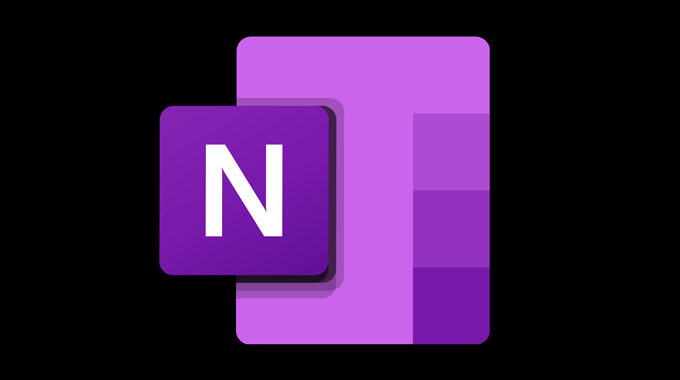
OneNote Nasıl Alınır
Herkes Bir not 'yi ücretsiz olarak alabilir web, Windows, Mac, Android ve iPhone. Ücretsiz bir hesapla 5 GB depolama alanına sahip olacaksınız.
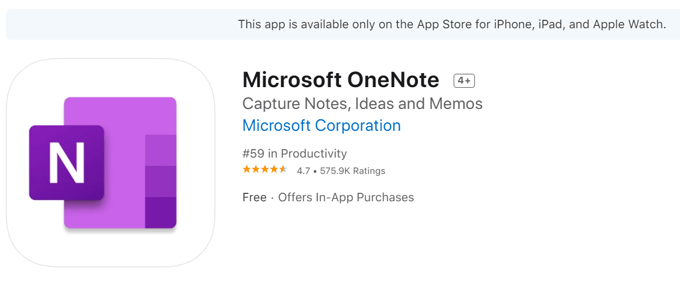
Microsoft 365 Kişisel, OneNote dahil tüm Microsoft 365 uygulamalarında bir terabayt depolama alanıyla birlikte gelir.
Notlarınızı Düzenlemek için OneNote İpuçları
OneNote ile tüm notlarınızı tek bir yerde tutabilir ve tüm cihazlarınızdan erişebilirsiniz. Notlar otomatik olarak bulutta saklanır, böylece kaydetmeyi unuttuğunuz için asla not kaybetmezsiniz. Ayrıca, OneNote'ları olsun ya da olmasın, arkadaşlarınızla ve ailenizle notları kolayca paylaşabilirsiniz.
1. Birden Çok Not Defteri Oluşturun
OneNote not defterleri, bölümler ve sayfalardan oluşur. Okul, ev ve iş gibi hayatınızın tüm farklı ana alanları için bir not defteri oluşturmak isteyebilirsiniz.
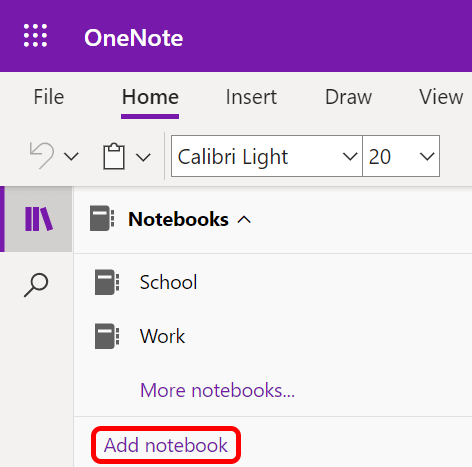
2. Notlarınızı Bölümlere Ayırın
Tıpkı eski tarz spiral defterlerdeki sekmeler gibi, her not defterinde birden çok bölümolabilir. Web uygulamasında bölümler, not defterinizin adının altında dikey olarak listelenen sekmeler olarak görünür ve masaüstü uygulamasında ekranın üst kısmında yatay olarak görünürler.
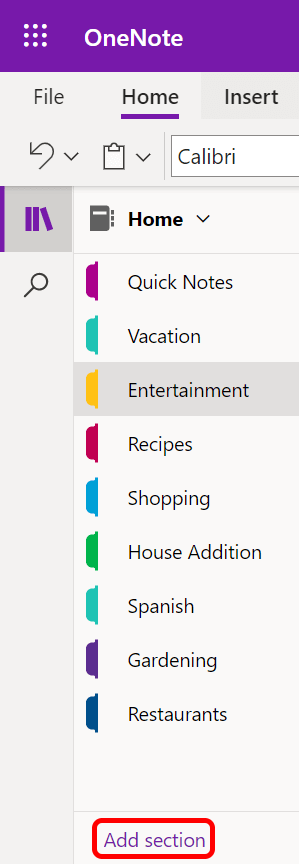
a Öğrenci, okul için bir not defteri ve her sınıfınız için bir bölüm oluşturabilirsiniz.
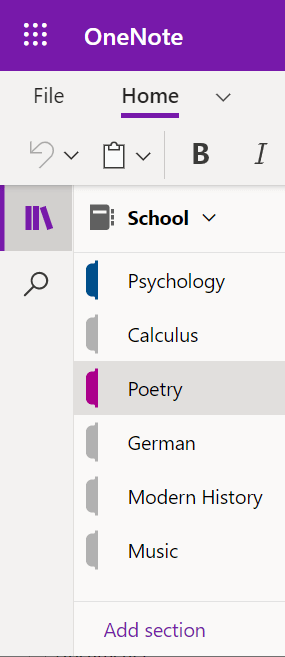
3. Bölümlerin İçine Sayfalar Ekleme
Garip bir şekilde, OneNote notları sayfalarolarak adlandırır. Sayfalar bölümlerin içinde yaşar. Diyelim ki Ev adında bir defteriniz var ve bölümlerden biri Eğlence. Kontrol etmek istediğiniz filmlerin, oyunların ve kitapların listesini tuttuğunuz ayrı sayfalarınız olabilir.
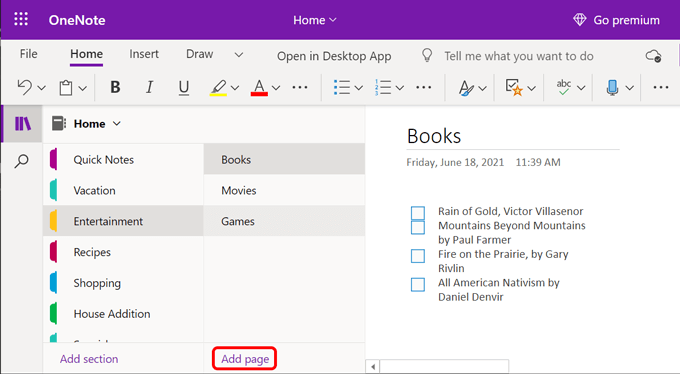
Öğrenciler her sınıf oturumu için bir sayfa oluşturabilir. Ders sırasında o sayfaya notlar alın ve onları nerede bulacağınızı her zaman bileceksiniz.
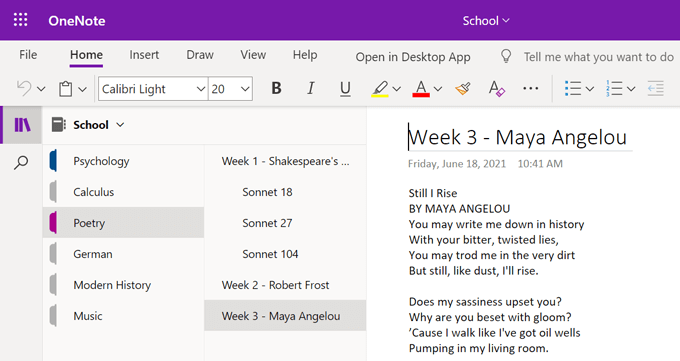
4. Alt Sayfalarla Derinlere Gidin
Şiir üzerine bir kurs aldığınızı ve bir gün konferansın Shakespeare hakkında olduğunu hayal edin. Ders sırasında, birkaç Shakespearean sonesini tartışacaksınız.
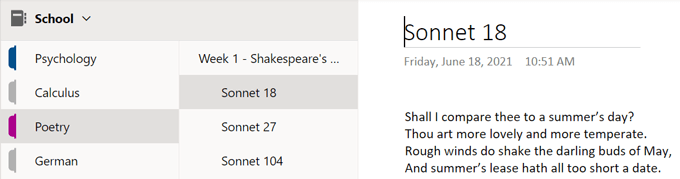
Okul defterinizdeki Şiir bölümüne Shakespeare'in soneleri için bir sayfa ekleyebilir ve derste tartışılan her şiir için alt sayfalaroluşturabilirsiniz.
İki farklı alt sayfa düzeyi vardır. Bu, alt sayfalarınızın alt sayfalara sahip olabileceği anlamına gelir! Sayfa hiyerarşinizde yükseltmek veya düşürmek için bir sayfayı sağ tıklayın.
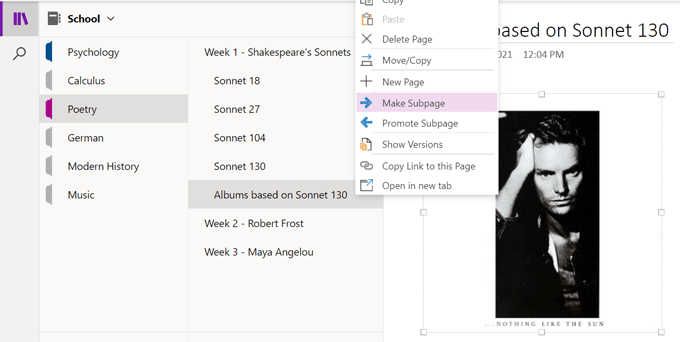
5. Daha Fazla Oda için Gezinme Düğmesini Kullanın
Gezinmedüğmesinin seçilmesi, gezinme bölmesini açar ve kapatır. Gezinti bölmesini kapatmak, notlarınızı görebileceğiniz ek alan sağlar.
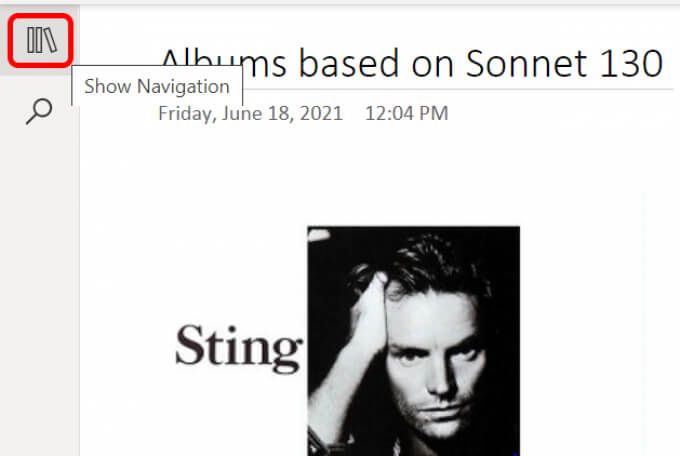
Gezinme bölmesini açmak, not defterinizin adını (ve farklı bir not defteri seçebileceğiniz açılır listeyi) ve bölümleri ve sayfaları düzenleyebilmeniz için mevcut not defterinin hiyerarşisini görüntüler.
6. Notlarınızı Etiketleyin
OneNote, notlarınızı düzenlemenize yardımcı olacak bir dizi yerleşik etikete sahiptir. Daha Sonra Hatırla, Ziyaret Edilecek Web Sitesi veya Fikir gibi etiketler arasından seçim yapın.
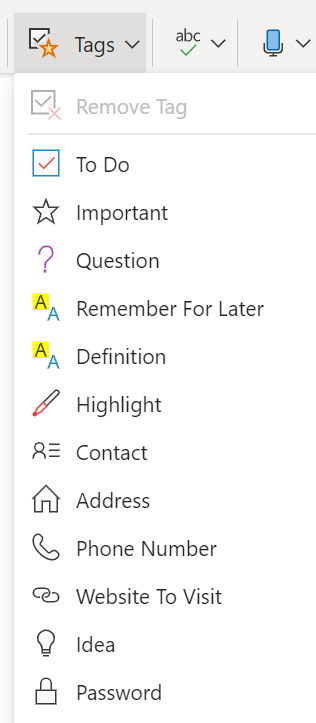
Windows ve Mac uygulamalarının kullanıcıları ayrıca özel etiketler oluşturabilir. Ana Sayfaşeridinin Etiketlerbölümünde, Diğeraçılır menüsünü seçin. Listenin altında Etiketleri Özelleştir'i göreceksiniz. Kendi etiketinizi oluşturmak için Yeni Etiketdüğmesini seçin.
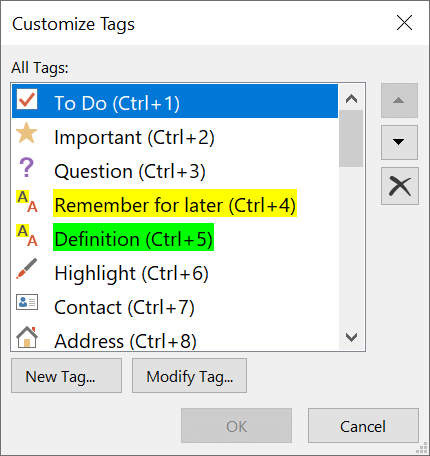
OneNote web uygulaması kullanıcıları önceden ayarlanmış etiketlerle sınırlıdır, ancak söylenti değirmeni özel etiketler diyor geliyorlar.
7. Kelimeleri, Tümcecikleri veya Etiketleri Ara
Ara düğmesi, tüm not defterlerinizde veya belirli bir not defterinde, bölümde veya sayfada arama yapmanızı sağlar. Yalnızca belirli bir kelimeyi veya tümceyi aramakla kalmaz, aynı zamanda etikete göre de arama yapabilirsiniz.
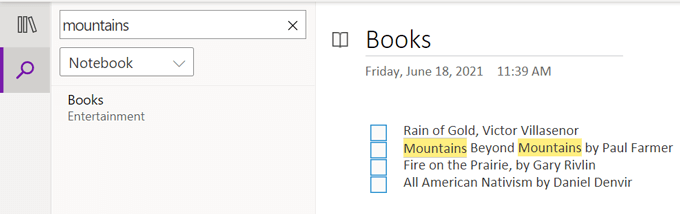
8. OneNote Web Clipper'ı edinin
OneNote, Chrome, Firefox ve Edge tarayıcıları için ücretsiz Web Clipper uzantı 'yi sunar. İnternette gezinirken, web sayfalarını ilgili not defterine ve bölüme hızlı bir şekilde kaydetmek için OneNote Web Clipper'ı kullanabilirsiniz.
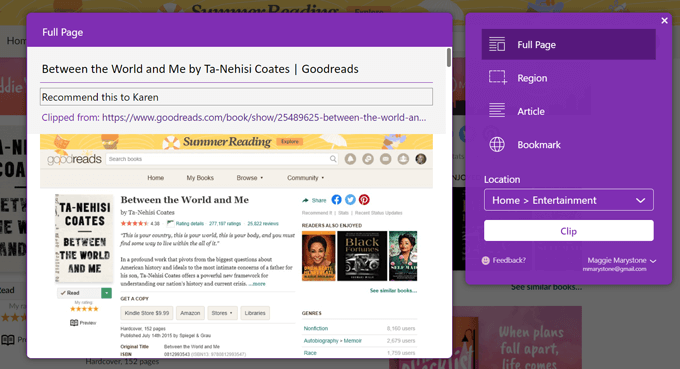
Sayfanın tamamını, bir bölümünü kırpmayı seçebilirsiniz. seçtiğiniz sayfa, bir makalenin içeriği veya daha sonra görüntülemek üzere sayfaya yer işareti koymak için Web Clipper'ı kullanabilirsiniz.
9. Not Dikte Etme
Cihazınızda etkinleştirilmiş bir mikrofon olduğu sürece bir not dikte etmek için mikrofonsimgesini seçin.
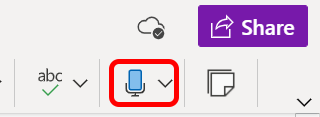
Telefonunuzu kullanıyorsanız, notunuzu dikte etmek için klavyedeki mikrofon simgesine dokunun.
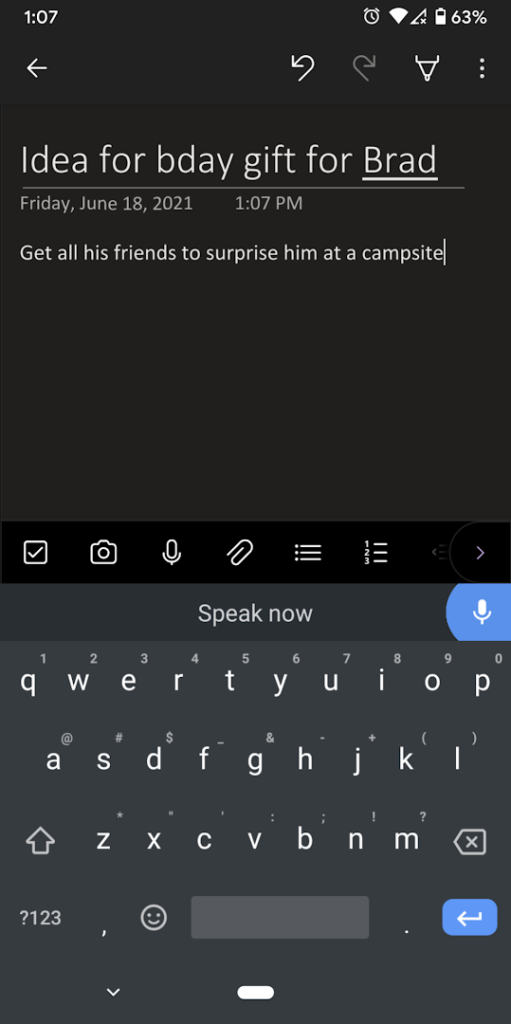
10. Ses Kaydı Ekleme
Anamenüsünden Ekle>Ses'i seçin. Dikteden farklı olarak, sesi bu şekilde kaydetmek, konuştuğunuz metni doğrudan nota eklemez. Bunun yerine, doğrudan OneNote'tan indirebileceğiniz bir .wav dosyası oluşturur.
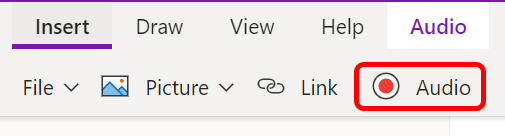
11. Erişilebilirlik Denetleyicisini kullanın
Sayfanızı engelli kişiler için daha erişilebilir hale getirmek için bir nota gidin ve ardından Görünümmenüsünden Erişilebilirliği Kontrol Etdüğmesi. Düzeltilebilecek web ulaşılabilirlik sorunu varsa sizi uyaracaktır.
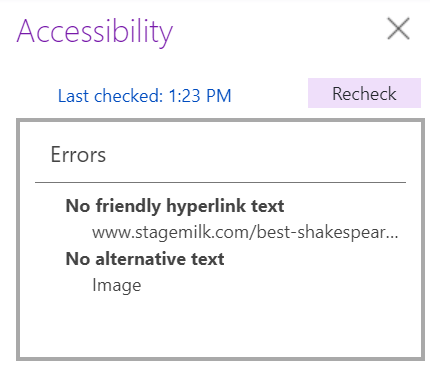
12. Denklemleri OneNote'ta Kullanın
OneNote masaüstü uygulaması kullanıcıları, denklemleri uygulamanın içinden çözebilir. Ekle>Denklemmenüsünden, açılır menüden dairenin alanı gibi ortak bir denklem seçebilirsiniz.
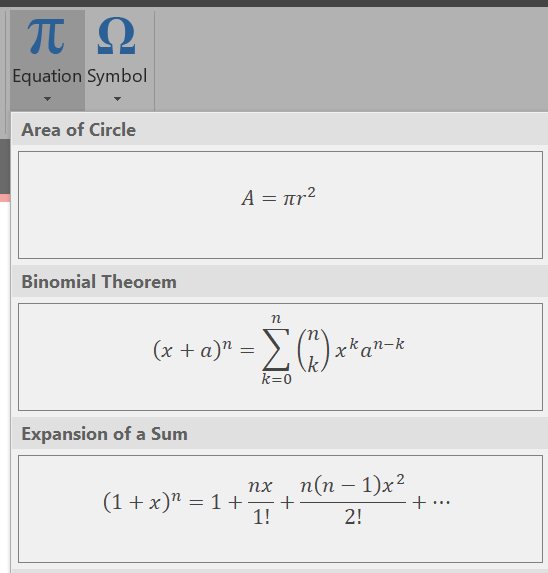
Alternatif olarak, Ekle>Denklem'i seçin ve ardından Tasarımmenüsünde çeşitli hesaplama yapıları için çeşitli seçenekler arasından seçim yapın.

Ekran kaleminiz veya farenizle bir denklem bile çizebilirsiniz. Eklemenüsünden, Denklem'i ve ardından Mürekkep Denklemi'ni seçin. Denkleminizi kutuya yazın, OneDrive onu temizleyip notunuza eklesin.
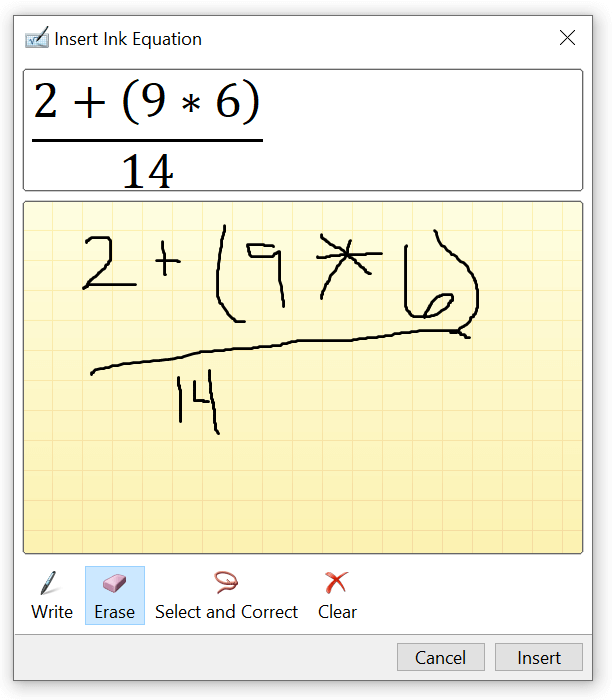
13. Notlarınızı Paylaşın
Bir not defterinin tamamını paylaşmak için PaylaşDüğmesini seçin. Bağlantıya sahip kişilerin düzenleme yapmasına izin verilip verilmeyeceğine siz karar verebilirsiniz ve premium kullanıcılar ayrıca bir son kullanma tarihi ve/veya bir şifre belirleyebilir.
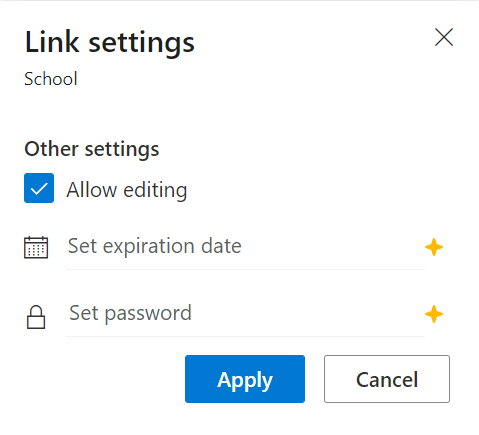
Not defteriniz paylaşılmadan önce, bir mesaj ekleyebilir veya bir mesajlaşma uygulamasında olduğu gibi başka bir yerde paylaşmak için bağlantıyı kopyalayabilirsiniz.
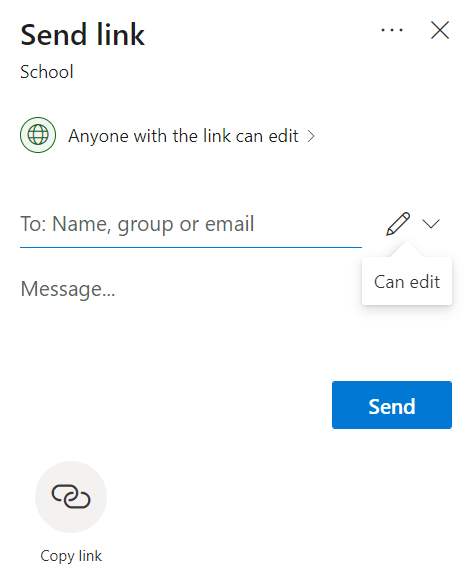
Belirli bir notu paylaşmak istiyorsanız, üzerine sağ tıklayın. notu tıklayın ve Bu Sayfanın Bağlantısını Kopyala'yı seçin. Ardından, bu bağlantıyı istediğiniz yere yapıştırabilirsiniz.
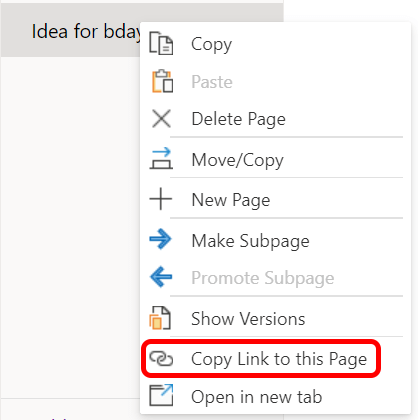
Bunu Yapın
OneNote'u ne kadar çok kullanırsanız, yetenekleri hakkında o kadar çok şey öğreneceksiniz. . Ancak, öğrenilmesi gereken asıl ders, düzenli kalmak için hangi uygulamayı kullandığınızın önemli olmadığıdır. Sadece birini seç ve devam et!